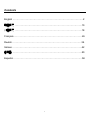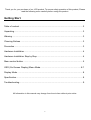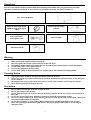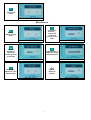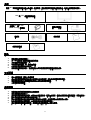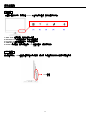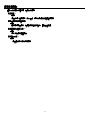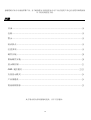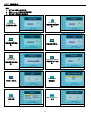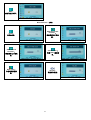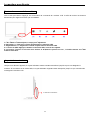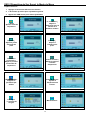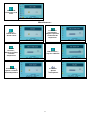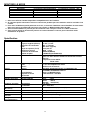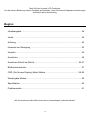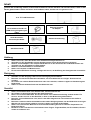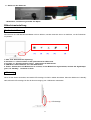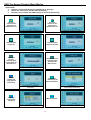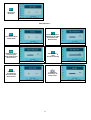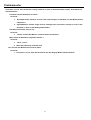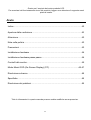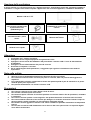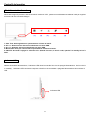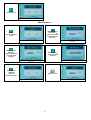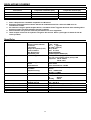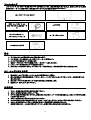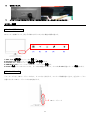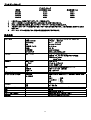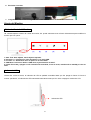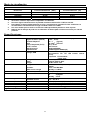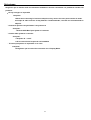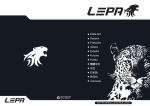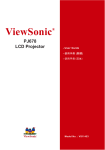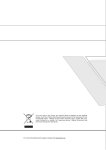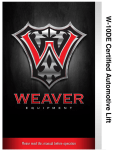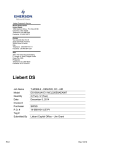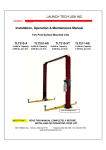Download Digimate L-1523 User`s manual
Transcript
Contents English ……………………………………………………………………………2 繁體中文 ………………………………………………………………………..10 简體中文 ………………………………………………………………………..18 Français …………………………………………………………………………26 Deutsh …………………………………………………………………………..34 Italiano …………………………………………………………………………..42 日本語 …………………………………………………………………………..50 Español …………………………………………………………………….……58 1 Thank you for your purchase of our LCD product. To ensure safety operation of this product, Please read the following menu carefully before using this product. Getting Start Table of content........................................................................................................... 2 Unpacking ................................................................................................................... 3 Warning ....................................................................................................................... 3 Cleaning Notices ......................................................................................................... 3 Precaution ................................................................................................................... 3 Hardware Installation................................................................................................... 4 Hardware Installation Step by Step ............................................................................. 4 Menu control button .................................................................................................... 5 OSD (On-Screen Display) Menu Mode .................................................................... 6-7 Display Mode .............................................................................................................. 8 Specification ................................................................................................................ 8 Troubleshooting........................................................................................................... 9 All Information in this manual may change from time to time without prior notice. 2 Unpacking Our 15.4” LCD monitor shall be content with these following items. Make sure you get all these set ready, otherwise contact to your dealer or store which you purchased it. At last, feel free to contact us. 15.4” TFT LCD Monitor External Univ15 pin D-sub (RGB Analog) input signal cable External Universal AC Adaptor Audio connector : stereo Phone Jack User’s manual Quick Start Guide Warning 1. 2. 3. 4. 5. 6. Make sure that the system power is turned off. Plug the signal cable to the signal connector at the rear of PC. Plug adapter output cable to the jack at the rear of LCD monitor and the power cord to the adapter. Connect the power cord to power source. Turn on the computer and the monitor. For the best quality of the performance, we suggest you to set resolution as Display Mode. Cleaning Notice 1. 2. 3. 4. Unplug the power cord from the AC outlet before clean the product. Never, ever, using any kind of corrosiveness chemical dissolvent to clean the screen, it may hurt your screen surface. We suggest that using a clean camel hair brush or a soft, clean, lint-free cloth to wipe the screen. Don’t give any pressure directly to the LCD Precaution 1. 2. 3. 4. 5. 6. 7. Do not expose the monitor to direct sunlight or heat. Do not spill liquid on the monitor. Do not attempt to open the monitor. You may be hurt by electric shock. For service, call your place of purchase. Do not use your monitor when magnets or electronic products are operating nearby. Do not use harsh chemicals or strong cleaning solvents to clean the monitor screen. Wipe it with clean, soft clothes applied with mild solution. Do not place anything on your monitor. Bad ventilation may elevate temperature in the monitor. Don’t use your fingers to touch the LCD Screen, directly. Fingerprint that contains oil and may by difficult to clear. 3 Hardware Installation Be carefully to your LCD monitor, it’s very exquisite but easy to broken. Turn off LCD’s and PC’s power before you set it up. Follow our installation step by step. [1] [2] [3] 【1】DC port:This is for connecting the power cable 【2】Audio port:This can be connected to the audio-Signal connector of any sound resource. 【3】PC In : This can be connected with the D-Sub 15 pin signal Cable. Hardware Installation Step by Step 1. 2. Turn your LCD opposite carefully which can see all the connection port. Inset the signal cable such as RGB analog to its own port, and the other side connects to computer. 3. Inset the Audio connector to its own port, and the other side connects to computer line out. 4. Put AC Adaptor and Power Cord together. 5. Inset the DC cable to its own port (DC in). 6. The other side connects to socket, turn on the power. 7. Congratulations you had done with it. You can enjoy the excellent performance. 4 Monitor Adjusting Monitor control buttons You need not press the LCD monitor control buttons, you can only touch the buttons directly to adjust the function what you need. [1] [2] [3] [4] [5] 1. Auto Tune: Auto adjust, menu left adjustment. 2. Decrease <->: Decrease the option value in the OSD menu. 3. Increase <+>: Increase the option value in the OSD menu. 4. OSD Menu: Press the button to OSD menu. 5. Power: Turn the LCD power on and off. When the power is on, the LED Indicator is showing blue, standby will be Flash. LED Indicator When you turn on the power , the LED indicator will stay on until you turn off the power. If the monitor is “standby”, the LED indicator will keep flashing until you turn on or turn off the power of the LCD monitor. LED Indicator 5 OSD (On-Screen Display) Menu Mode Option select 1. Press the OSD button to access menu. 2. Using Auto Tune for left adjustment. 3. Press OSD again for right adjustment. Contrast: Adjust the difference between light and dark area. Brightness: Adjust the brightness of the display. Main menu contrast adjust Main menu brightness adjust Clock: Adjust the frequency of the pixel. Phase: Adjust the phase of pixel clock. Main menu phase adjust Main menu clock adjust Horizontal Position: Adjust the horizontal position of the display. Vertical Position: Adjust the vertical position of display. Main menu H position adjust Main menu V position adjust Reset : Recall the default setting. Color Temp : Adjust the color Temperature. Main menu Reset Main menu color temp. adjust Language : Language support. Miscellaneous : Main menu language adjust 6 EXIT : Saving and Leave. Main menu EXIT adjust Miscellaneous Horizontal Position: Adjust the horizontal position of the OSD. Return : Return to main menu. Return OSD H position adjust Vertical Position: Adjust the vertical position of the OSD. OSD Duration : Adjust the timing of the OSD menu. OSD duration adjust OSD V position adjust Auto color: Adjust the color automatically. Volume : Adjust of speaker. Auto color adjust Menu Volume adjust 7 DISPLAY MODE Resolution 640X480 800X600 1024X768 1280X720 1. 2. 3. 4. 5. Incoming Display Mode Horizontal Frequency (KHz) 31.469 37.879 48.363 63.981 Vertical Frequency (Hz) 59.941 60.317 60.004 60.020 We offer you 4 available modes compatible with Windows. If any interference occurs on your screen while you modulating your PC or OSD. It is normal. To have Best quality present on the PC, remember to upgrade your video card Driver. We strongly recommended you to choose a Mode listed in the table. The other Modes may not be supported that are not list on the table above You may use the power management on your computer. It’s good for last service life of the product. Specification LCD Panel Input Signals Connector Power Type Viewing Angle(CR=10) Contrast Ratio Brightness Response Time(Tr+Tf) Display Colors Max Resolution Pixel Pitch RGB Analog RGB Analog Audio Power Voltage Consumption Power saving mode Internal Speaker User Interface Operating Condition Dimensions (W x H x D) Net Weight DDC Power Management Regulation (Certifications) LED Indicator Temperature Air Humidity Physical 8 15.4” TFT Active Matrix LCD Display H:140° , V:120° 400 : 1 (Typical) 220 cd/m2 (Typical) (18+7) 25ms 262K colors(True color) 1280X720(WXGA) 0.2588mm(H)x0.2588mm(V) Video Level:0.7Vp-p(75Ω) Sync TTL with 75Ω internal pull-up resistors Frequency FH:30~62KHz FV:56~75Hz D-sub 15-pins Stereo Phone Jack 12V/DC Power Jack 100-240V, 50/60Hz(universal) via external AC Adapter Active < 24 Watt Max Standby < 2.5 Watt 2Wx2(Stereo) Active - Blue Standby - Green (flash) Off - Turn off 5°C~40°C 20% ~ 80% R.H. 356mm(W) x 304mm(H) x 30mm(D) 1.8Kg DDC1/DDC2B Compliant VESA DPMS, EPA Energy Star CE,FCC,VCCI,BSMI,UL/CUL,CSA Troubleshooting Make sure that your monitor is properly installed if you have encountered any trouble using this product. ˙There is no picture on the screen. Check: 1. Power saving mode. Press any key and move the mouse to deactivate the mode. 2. Signal cable connector pins. If there are bent or missing pins, consult your place of purchase. ˙ Characters look too dark or too light Check: 1. Using OSD Menu to adjust the Brightness. ˙ When your monitor shall be adjusted? Check: 1. If the resolution of frequency is being changed. . The Text appears on the screen are unclear. Check 1. Make sure the resolution or refresh rate match with the Display Mode. 9 感謝您購買本公司液晶螢幕產品, 為了確保您安全的使用本公司產品,在使用產品之前,請您詳細的閱讀 以下的說明使用手冊. 開始 目錄 ..................................................................................................................... 10 包裝 ..................................................................................................................... 11 警示 ..................................................................................................................... 11 清潔要點.............................................................................................................. 11 注意事項.............................................................................................................. 11 硬體安裝.............................................................................................................. 12 圖示硬體安裝....................................................................................................... 12 顯示器控制 .......................................................................................................... 13 OSD 視控模式 ............................................................................................... 14-15 支援顯示模式....................................................................................................... 16 產品規格表 .......................................................................................................... 16 簡易故障排除....................................................................................................... 17 此手冊內的內容可能隨時更改,並不另行通知。 10 包裝 我們 15.4 吋的液晶顯示器包含下列組件,如有缺件,請向所購買之商店或經銷商聯絡,如有任何疑問歡迎來電。 15.4 吋 TFT 液晶螢幕顯示器 外接式 15 針 D-sub (RGB Analog) 訊號線 壁掛式變壓器 音源線 使用手冊 快速安裝指南 警示 1. 2. 3. 4. 5. 6. 確定全部系統電源已關上。 將 VGA 訊號線 連接至液晶螢幕及電腦。 將變壓器接上液晶螢幕。 電源線接上變壓器,另一端接上插座。 將電腦及液晶螢幕的電源打開。 想要有最佳的顯示效果, 我們建議您參考支援顯示模式來調整螢幕解析度。 清潔要點 1. 2. 3. 4. 在清潔本產品前, 請先將電源拔除.. 絕不使用任何含腐蝕性的化學清潔劑來清潔您的螢幕,這可能會傷害螢幕的表面。 我們建議您使用細毛或軟直的刷子來清潔及刷拭螢幕的表面。 不可直接對螢幕施壓。 注意事項 1. 2. 3. 4. 5. 6. 7. 別讓液晶螢幕直接曝曬在陽光下及高溫旁。 切勿讓液體濺到螢幕上。 請勿自行嘗試打開機器內部,您有可能會因而觸電。如需任何服務,請向您所購買的經銷商查詢,或聯絡我們。 請勿將液晶螢幕靠近有磁場的電器用品。 請勿使用有害的化學清潔劑或強力清潔劑來清潔螢幕。應用軟質刷毛和溫和的清潔劑。 不可在液晶螢幕上堆放雜物,不良的通風可能導致機器的高溫。 請勿直接用手指觸碰螢幕表面,皮膚所含的油脂是相當不易被清除的。 11 硬體安裝 請小心對待您的液晶螢幕,它是非常精緻的產品。在安裝前請務必先將液晶螢幕及電腦的電源關閉,以免發生危險。請依照 指示一步一步地安裝。 [1] [2] [3] 【1】電源端口:這裡用來連接電源。 【2】Line In 端口:這裡用來連接聲音訊號線。 【3】電腦輸入端口 : 這裡用來連接 D-Sub 15 孔 VGA 影像訊號線。 圖示硬體安裝 1. 請小心將液晶螢幕反轉以方便安裝。 2. 將 VGA 訊號接頭(基本), 接上電腦輸入端子,另一端接上電腦 3. 將音源線, 接上音源線輸入端子口,另一端接上電腦。 4. 將變壓器及電源線連接起來。 5. 將電源線另一端插上插座。 6. 變壓器的電源端子插上電源輸入,按下顯示器的電源按鍵。 7. 恭喜您完成了安裝手續,您可以開始享受高性能的液晶螢幕了。 12 顯示器控制 功能鍵 你僅需以輕觸的方式,直接觸碰 monitor 上各功能鍵的圖樣,設定所需要的功能。 [1] [2] [3] [4] [5] 1. Auto Tune: 自動調整,為功能目錄下左鍵 2. Decrease <->: 功能目錄鍵中,為減少調整選項 3. Increase <+>: 功能目錄鍵中,為增加調整選項 4. OSD Menu: 進入功能目錄 5. Power: 電源開關。當電源開啟時,LED 燈柱為藍色,待命時為閃爍 LED 燈柱 當你開啟電源後,LED 燈柱會維持亮燈至電源關閉。待機時,則會呈現閃爍狀態至關閉或再開啟電源。 LED 燈柱 13 OSD 視控模式 選項 1. 按下 OSD 鍵進入功能目錄。 2. 使用 Auto Tune 鍵來向左調整選項。 3. 使用 OSD 鍵來向右調整選項. Contrast: 調整螢幕明暗的對 比。 Brightness: 調整螢幕的亮度。 Main menu brightness adjust Main menu contrast adjust Phase: 調整像素頻率的相 位。 Clock: 調整像素的頻率。 Main menu phase adjust Horizontal Position: 調整螢幕左右的位 置。 Main menu clock adjust Vertical /Position: 調整螢幕上下的位 置。 Main menu H position adjust Main menu V position adjust Color Temp : 調整色溫。 RESET: 恢復出廠預設值。 Main menu reset adjust Main menu color temp. adjust Language : 語言支援 Miscellaneous : 其他 Main menu language adjust 14 EXIT : 儲存設定及離開。 Main menu EXIT adjust Miscellaneous : (其他) OSD Horizontal Position: 調整螢幕左右的位 置。 Return : 返回主選項。 Return Main menu H position adjust OSD Vertical /Position: 調整螢幕上下的位 置。 OSD Duration: 調整 OSD 延遲時 間。 Main menu V position adjust Main menu OSD Duration adjust Auto Color : 自動調整螢幕顏 色。 Volume : 調整喇叭音量。 Main menu auto tune adjust Main menu volume adjust 15 支援顯示模式 Incoming Display Mode 1. 2. 3. 4. 5. 解析度 水平頻率 (KHz) 垂直頻率 (Hz) 640X480 800X600 1024X768 1280X720 31.469 37.879 48.363 63.981 59.941 60.317 60.004 60.020 我們提供 4 種適合 Windows 的最佳顯示模式。 如有干擾線產生當您調整螢幕時,為正常現象,不必擔心。 想要有最優的畫質,建議您更新您的顯示卡驅動程式。 不在表上記載的顯示模式,可能不被支援,建議您調整解析度如上表。 使用電源管理程式,將大大提高產品的使用年限。 產品規格 液晶面版 訊號輸入 連接線 電源 內建揚聲器 使用介面 作業環境 尺寸(寬 x 長 x 深) 淨重 DDC 電源管理程式 安規認證 尺寸 可視角 (CR=10) 對比 亮度 反應時間 (Tr+Tf) 支援色彩 最大解析度 畫素點距 RGB 類比訊號 15.4 吋 動態液晶 水平:140° , 垂直:120° 400 : 1 (典型) 220 cd/m2 (典型) (18+7) 25 毫秒 262k 色 1280X720(WXGA) 0.2588mm(H)x0.2588mm(V) 影像 位準:0.7Vp-p(75Ω) 同步訊號 TTL with 75Ω internal pull-up resistors 頻率 FH:30~62KHz FV:56~75Hz D-sub 15-針 立體聲連接頭 12V/DC 電線接頭 100-240V, 50/60Hz(國際通用)外接式交流變壓器 作業中 < 24 瓦 (最大值) 待命 < 2.5 瓦 2 瓦 x2 (立體聲) 作業中 - 藍色 關機 - 熄燈 待命 - 閃爍 5°C~40°C 20% ~ 80% R.H. 356mm(寬) x 304mm(長) x 30mm(深) 1.8 公斤 DDC1/DDC2B 支援 VESA DPMS, EPA 能源之星 CE,FCC,VCCI,BSMI,UL/CUL,CSA RGB 類比訊號 音源線 電源線 電壓 耗電 省電模式 LED 燈柱 溫度 濕度 實體 16 簡易故障排除 確定您的螢幕以妥善安裝,如有下列問題........ ˙ 沒有螢幕 ? 檢查 是否已進入省電模式,按下任何一鍵或移動滑鼠來離開省電模式。 ˙ 顏色不對或只有黑白螢幕? 檢查 訊號接頭是否接妥,如有訊號針腳針頭斷裂,請聯絡經銷商。 ˙ 影像看起來太暗或太亮 ? 檢查 進入功能模式調整對比。 ˙ 文字看不清楚 ? 檢查 是否設定為支援的顯示模式。 17 感谢您购买本公司液晶屏幕产品, 为了确保您安全的使用本公司产品,在使用产品之前,请您详细的阅读 以下的说明使用手册. 开始 目录 ......................................................................................................................18 包装 ......................................................................................................................19 警示 ......................................................................................................................19 清洁要点...............................................................................................................19 注意事项...............................................................................................................19 硬件安装...............................................................................................................20 图标硬件安装........................................................................................................20 显示器控制 ...........................................................................................................21 OSD 视控模式 ................................................................................................ 22-23 支持显示模式........................................................................................................24 产品规格表 ...........................................................................................................24 简易故障排除........................................................................................................25 此手册内的内容可能随时更改,并不另行通知。 18 包装 我们 15.4 吋的液晶显示器包含下列组件,如有缺件,请向所购买之商店或经销商联络,如有任何疑问欢迎来电。 15.4 吋 TFT 液晶屏幕显示器 外接式 15 针 D-sub (RGB Analog) 讯号线 壁挂式变压器 音源线 使用手册 快速安装指南 警示 1. 2. 3. 4. 5. 6. 确定全部系统电源已关上。 将 VGA 讯号线 连接至液晶屏幕及计算机。 将变压器接上液晶屏幕。 电源线接上变压器,另一端接上插座。 将计算机及液晶屏幕的电源打开。 想要有最佳的显示效果,我们建议您参考支持显示模式来调整屏幕分辨率。 清洁要点 1. 2. 3. 4. 在清洁本产品前, 请先将电源拔除.. 绝不使用任何含腐蚀性的化学清洁剂来清洁您的屏幕,这可能会伤害屏幕的表面。 我们建议您使用细毛或软直的刷子来清洁及刷拭屏幕的表面。 不可直接对屏幕施压。 注意事项 1. 2. 3. 4. 5. 6. 7. 别让液晶屏幕直接曝晒在阳光下及高温旁。 切勿让液体溅到屏幕上。 请勿自行尝试打开机器内部,您有可能会因而触电。如需任何服务,请向您所购买的经销商查询,或联络我们。 请勿将液晶屏幕靠近有磁场的电器用品。 请勿使用有害的化学清洁剂或强力清洁剂来清洁屏幕。应用软质刷毛和温和的清洁剂。 不可在液晶屏幕上堆放杂物,不良的通风可能导致机器的高温。 请勿直接用手指触碰屏幕表面,皮肤所含的油脂是相当不易被清除的。 19 硬件安装 请小心对待您的液晶屏幕,它是非常精致的产品。在安装前请务必先将液晶屏幕及计算机的电源关闭,以免发生危险。请依 照指示一步一步地安装。 [1] [2] [3] 【1】电源端口:这里用来连接电源。 【2】Line In 端口:这里用来连接声音讯号线。 【3】计算机输入端口 : 这里用来连接 D-Sub 15 孔 VGA 影像讯号线。 图标硬件安装 1. 请小心将液晶屏幕反转以方便安装。 2. 将 VGA 讯号接头(基本) , 接上计算机输入端子,另一端接上计算机 3. 将音源线, 接上音源线输入端子口,另一端接上计算机。 4. 将变压器及电源线连接起来。 5. 将电源线另一端插上插座。 6. 变压器的电源端子插上电源输入,按下显示器的电源按键。 7. 恭喜您完成了安装手续,您可以开始享受高性能的液晶屏幕了。 20 显示器控制 功能键 你仅需以轻触的方式,直接触碰 monitor 上各功能键的图样,设定所需要的功能。 [1] [2] [3] [4] [5] 1. Auto Tune: 自动调整,为功能目录下左键 2. Decrease <->: 功能目录键中,为减少调整选项 3. Increase <+>: 功能目录键中,为增加调整选项 4. OSD Menu: 进入功能目录 5. Power: 电源开关。当电源开启时,LED 灯柱为蓝色,待命时为闪烁 LED 灯柱 当你开启电源后,LED 灯柱会维持亮灯至电源关闭。待机时,则会呈现闪烁状态至关闭或再开启电源。 LED 灯柱 21 OSD 视控模式 选项 1. 按下 OSD 键进入功能目录。 2. 使用 Auto Tune 键来向左调整选项。 3. 使用 OSD 键来向右调整选项. Contrast: 调整屏幕明暗的对 比。 Brightness: 调整屏幕的亮度。 Main menu brightness adjust Main menu contrast adjust Phase: 调整像素频率的相 位。 Clock: 调整像素的频率。 Main menu phase adjust Horizontal Position: 调整屏幕左右的位 置。 Main menu clock adjust Vertical /Position: 调整屏幕上下的位 置。 Main menu H position adjust Main menu V position adjust Color Temp : 调整色温。 RESET: 恢复出厂默认值。 Main menu reset adjust Main menu color temp. adjust Language : 语言支持 Miscellaneous : 其它 Main menu language adjust 22 EXIT : 储存设定及离开。 Main menu EXIT adjust Miscellaneous : (其它) OSD Horizontal Position: 调整屏幕左右的位 置。 Return : 返回主选项。 Return Main menu H position adjust OSD Vertical /Position: 调整屏幕上下的位 置。 OSD Duration: 调整 OSD 延迟时 间。 Main menu V position adjust Main menu OSD Duration adjust Auto Color : 自动调整屏幕颜 色。 Volume : 调整喇叭音量。 Main menu auto tune adjust Main menu volume adjust 23 支持显示模式 Incoming Display Mode 水平频率 (KHz) 31.469 37.879 48.363 63.981 分辨率 640X480 800X600 1024X768 1280X720 1. 2. 3. 4. 5. 垂直频率 (Hz) 59.941 60.317 60.004 60.020 我们提供 4 种适合 Windows 的最佳显示模式。 如有干扰线产生当您调整屏幕时,为正常现象,不必担心。 想要有最优的画质,建议您更新您的显示卡驱动程序。 不在表上记载的显示模式,可能不被支持,建议您调整分辨率如上表。 使用电源管理程序,将大大提高产品的使用年限。 产品规格 液晶面版 尺寸 可视角 (CR=10) 对比 亮度 反应时间 (Tr+Tf) 支持色彩 最大分辨率 画素点距 讯号输入 RGB 模拟讯号 连接线 RGB 模拟讯号 音源线 电源线 电压 耗电 省电模式 电源 内建扬声器 使用接口 作业环境 尺寸(宽 x 长 x 深) 净重 DDC 电源管理程序 安规认证 15.4 吋 动态液晶 水平:140° , 垂直:120° 400 : 1 (典型) 220 cd/m2 (典型) (18+7) 25 毫秒 262k 色 1280X720(WXGA) 0.2588mm(H)x0.2588mm(V) 影像 位准:0.7Vp-p(75Ω) 同步讯号 TTL with 75Ω internal pull-up resistors 频率 FH:30~62KHz FV:56~75Hz D-sub 15-针 立体声连接头 12V/DC 电线接头 100-240V, 50/60Hz(国际通用)外接式交流变压器 作业中 < 24 瓦 (最大值) 待命 < 2.5 瓦 2 瓦 x2 (立体声) 作业中 - 蓝色 关机 - 熄灯 待命 - 闪烁 5°C~40°C 20% ~ 80% R.H. 356mm(宽) x 304mm(长) x 30mm(深) 1.8 公斤 DDC1/DDC2B 支援 VESA DPMS, EPA 能源之星 CE,FCC,VCCI,BSMI,UL/CUL,CSA LED 灯柱 温度 湿度 实体 24 简易故障排除 确定您的屏幕以妥善安装,如有下列问题........ ˙ 没有屏幕 ? 检查 是否已进入省电模式,按下任何一键或移动鼠标来离开省电模式。 ˙ 颜色不对或只有黑白屏幕? 检查 讯号接头是否接妥,如有讯号针脚针头断裂,请联络经销商。 ˙ 影像看起来太暗或太亮 ? 检查 进入功能模式调整对比。 ˙ 文字看不清楚 ? 检查 是否设定为支持的显示模式。 25 Merci beaucoup pour l’achat de ce produit LCD. Lisez attentivement les instructions de ce manuel pour assurer une opération optimale et de ce produit. La Table des matières de Début qui Reçoit ..................................................................................................................... 26 Déballage ............................................................................................................... 27 Avertissement ........................................................................................................ 27 Notification qui nettoie............................................................................................ 27 Précaution .............................................................................................................. 27 L'Installation de matériel......................................................................................... 28 Installation de Matériel point par point.................................................................... 28 Le moniteur pour Ajuster ...................................................................................... 29 (On-Scree OSD (l'Exposition de Sur Ecran) le Menu Mode.............................. 30-31 de Mode de Menu .................................................................................................. 32 Spécification ........................................................................................................... 32 Dépannage............................................................................................................. 33 Toute information en ce manuel peut etre modifiee de temps en temps sans preavis. 26 Déballage Notre 15.4” le moniteur de LCD sera content avec ces articles suivants. S'assure que vous recevez tout ceux-ci règlent prêt, autrement le contact au négociant ou le magasin que vous avez acheté. Enfin, sans sens pour nous contacter. 15.4” Le Moniteur de LCD DE TFT Unité externe D-sub à 15 broches (RGB analogue) câble de signal d’entrée L'Adapteur de COURANT ALTERNATIF Universel externe Le connecteur audio: le Cric de Téléphone de stéréo k L'Utilisateur du manuel Le Guide rapide de Début Avertissement 1. S'assure que le pouvoir de système est tourné. 2. Boucher le câble de signal au connecteur de signal à l'arrière de PC. 3. Boucher le câble de production d'adaptateur au cric à l'arrière de moniteur de LCD et le cordon d'alimentation à l'adaptateur. 4. Connecter le cordon d'alimentation pour propulser la source. 5. Allume l'ordinateur et le moniteur. 6. Pour la meilleure qualité de l'exécution, nous suggérons que vous ait réglé la résolution comme le Mode d'Exposition. Notification qui nettoie 1. Retirez le cordon d’alimentation de la prise de courant avant de nettoyer le produit. 2. Jamais, jamais, l'utilisation de n'importe quel genre de corrosiveness dissolvent chimique pour nettoyer l'écran, il peut chasser votre surface d'écran. 3. Nous suggérons que cette utilisation d'une brosse à cheveux de chameau propre ou un doux, nettoie, le tissu de bourre libère pour essuyer l'écran. 4. Ne donne pas n'importe quelle pression directement au LCD. Précaution 1. N'exposer pas le moniteur pour diriger la lumière du soleil ou la chaleur. 2. Ne renverser pas le liquide sur le moniteur. 3. Pas la tentative pour ouvrir le moniteur. Vous pouvez être endommagé par le choc électrique. Pour le service, appeler votre endroit d'achat. 4. N'utiliser pas votre moniteur quand vos aimants ou vos produits électroniques opèrent tout près. 5. N'utiliser pas de produits chimiques rauques ou dissolvants forts qui nettoient pour nettoyer l'écran de moniteur. L'essuyer avec nettoie, les vêtements doux appliqués avec la solution douce 6. Ne placer rien sur votre moniteur. La mauvaise ventilation peut élever la température dans le moniteur. 7. Utilise vos doigts pour toucher l'Ecran de LCD, directement. L'empreinte digitale qui contient le pétrole et mai par difficile à éclaircir. 27 L'Installation de matériel Est soigneusement à votre moniteur de LCD, il est très exquis mais facile à cassé. Tourner de LCD’ et le PC’le pouvoir de avant que vous le réglez en haut. Suivre notre installation point par point. [1] [2] [3] 【1】DC port:C’est pour connecter le cordon d'alimentation 【2】Port audio:Ce port peut être connecté au connecteur de signal audio d’une ressource. 【3】PC Dans : Ceci peut être connecté avec le D SOUS le Câble de signal de 15 épingles. Installation de Matériel point par point 1. Tourner votre contraire de LCD soigneusement qui peut voir tout le port de connexion. 2. Insérer le câble de signal tel que RGB analogue (la norme) à son propre port, et l'autre côté connecte à l'ordinateur. 3. Insérer le connecteur audio à son propre port, et l'autre côté connecte à la ligne informatique hors 4. Mettre l'Adapteur de COURANT ALTERNATIF et le Cordon d'alimentation ensemble. 5. Insérer le câble de DC à son propre port (DC dans), et l'autre côté connecte à la douille. 6. Allume le pouvoir. 7. Les félicitations que vous aviez faite avec cela. Vous pouvez apprécier l'exécution excellente. 28 Le moniteur pour Ajuster Boutons de commande du moniteur Vous n’avez pas besoin d’appuyer sur les boutons de commande du moniteur LCD. Il suffit de toucher les boutons directement pour régler la fonction que vous désirez. [1] [2] [3] [4] [5] 1. L’Air d’Auto: L’Aauto adjuste, le menu part l’adjustment. 2. Diminution <->: Diminuer la valeur d’option dans le menu de OSD. 3. Augmentation <+>: Augmenter la valeur d’option dans le menu de OSD. 4. Le menu de OSD: Appuyer le bouton au menu de OSD, le menu bon adjuste. 5. Le Pouvoir: Tourner le LCD met sous tension et de.Quand le pouvoir est sur , la lumière montre vert l’état d’attente sera flash. Voyant indicateur lumineux Lorsque vous allumez l’appareil, le voyant indicateur restera constamment allumé jusqu’à ce que vous éteigniez le moniteur. Si le moniteur est en mode veille, le voyant indicateur clignotera sans interruption jusqu'à ce que vous allumiez ou éteignez le moniteur LCD. L’indicateur Lumineux 29 OSD (l'Exposition de Sur Ecran) le Mode de Menu L'Option choisit le 1. Appuyer le bouton de OSD au menu d'accès. 2. L'Air d'Auto qui utilise pour l'ajustement gauche. 3. Appuie sur OSD encore pour le bon ajustement. Le constraste: Adjust la différence entre la lumière et le domaine sombre. L'Eclat: Ajuster l'éclat de l'exposition. L'éclat de menu principal ajuste Le constraste de menu principal ajuste La phase: Adjust la phase d'horloge de pixel. L'horloge: Adjust la fréquence du pixel. La phase de menu principal ajuste La Position horizontale: Adjust la position horizontale de l'exposition. L'horloge de menu principal ajuste Vertical /Position: Adjust la position verticale d'exposition. La position de H de menu principal ajuste L’ adjust de position de V de menu principal REINITIALISER : Rappelle le paramètre par défaut. Temp de couleur: Ajuster la Température de couleur. REINITIALISER de menu principal. ajuste Temp de couleur de menu principal. ajuste La langue: Le soutien de Langue. Miscellaneous : La langue de menu principal ajuste 30 LA SORTIE: L'Economie et la sortie. LA SORTIE de menu principal ajuste Miscellaneous : La Position horizontale: Adjust la position horizontale de l'exposition. Return : Retournez au dernier canal Retourner La position de H de OSDl ajuste Vertical /Position: Adjust la position verticale d'exposition. OSD duration: Adjuster OSD time La position de V de OSD ajuste OSD duration ajuste Couleur auto: Ajuster l Couleur automatiquement. Le volume: Ajuster l’ haut-parleur. Couleur auto ajuste Couleur auto ajuste 31 MONTRER LE MODE Résolution 640X480 800X600 1024X768 1280X720 Le Mode reçu d'Exposition La Fréquence horizontale(KHz) 31.469 37.879 48.363 63.981 La Fréquence verticale (Hz) 59.941 60.317 60.004 60.020 1. Nous vous offrons 4 modes disponibles compatibles avec les Fenêtres. 2. Si n'importe quelle intervention arrive sur votre écran pendant que vous moduler votre PC ou OSD. C'est normal. 3. Pour avoir la Meilleure qualité présente sur le PC, se souvenir d'améliorer votre Chauffeur de carte vidéo. Nous vous avons recommandé avec force pour choisir un Mode énuméré dans la table. 4. Que Les autres Modes ne peuvent pas être soutenus cela n'est pas la liste sur la table au-dessus. 5. Vous pouvez utiliser la direction de pouvoir sur votre ordinateur. Il est bon pour la dernière durée d'utilisation du produit. Spécification LCD Panneau Signaux de données Type Angle qui regarde (CR=10) Proportion de constraste Eclat Temps de réponse (Tr+Tf) L'exposition Colore Résolution de maximum Hauteur de pixel RGB Analogue Connecteur RGB Analogue audio pouvoir Pouvoir Tension Consommation Propulser le mode d'économie Haut-parleur interne Interface utilisateur Condition qui opère Les dimensions (W x H x D) Poids net DDC Propulser la Direction Le règlement (les certifications) Indicateur MENE Temperature Air Humidité Physique 15.4” TFT l'Exposition de LCD de Matrice Active H: 140°, V: 120° 400 : 1 (Typical) 220 cd/m2 (Typical) (18+7) 25 ms 262K colore 1280X720(WXGA) 0.2588mm(H)x0.2588mm(V) Vidéo Level:0.7Vp-p(75Ω) Sync TTL avec 75Ω les résistances de traction en haut internes Fréquence FH:30~62KHz FV:56~75Hz D sous de 15 épingles Le Cric de Téléphone de stéréo 12V/DC Cric de Pouvoir 100-240V, 50/60Hz(universal) via l'Adaptateur de COURANT ALTERNATIF externe Actif < 24 Watt Maximum L'Etat d'attente < 2.5 Watt 2Wx2(Stereo) Actif - Bleu Etient - Etient Standby - Vert(Flash) 5°C~40°C 20% ~ 80% R.H. 356mm(W)x 304mm(H) x30mm(D) 1.8Kg DDC1/DDC2B Compliant VESA DPMS, EPA Energy Star CE,FCC,VCCI,BSMI,UL/CUL,CSA 32 Le dépannage S'Assure que votre moniteur est convenablement installé si vous avez rencontré n'importe quel ennui en utilisant ce produit. · Il n'y a pas d'image sur l'écran. Le chèque: 1. Propulser le mode d'économie. Appuyer n'importe quelle clef et déplacer la souris pour inactiver le mode. 2. Signaler les épingles de connecteur de câble. Si sont là-bas courbé de le ou les épingles qui manquent, consulter votre endroit d'achat. ˙ les Caractères paraissent trop sombres ou allume aussi Le Chèque: Le Menu de OSD qui utilise pour ajuster le Constraste. . Quand votre moniteur Sera Ajusté? Le Chèque: 1. After “ recall” 2. If the resolution of frequency is being changed. . The Text appears on the screen are unclear. Le Chèque: Make sure the resolution mach with the Display Mode. 33 Dank für Kauf unseres LCD Produktes. Um die sichere Bedienung dieses Prodiktes sichzustellen, lesen Sie bitte die folgenden Anweisungen ausführlich bevor Anwendung. Beginn Inhaltsangabe...................................................................................................... 34 Inhalt ................................................................................................................... 35 Achtung ............................................................................................................. 35 Hinweise zur Reinigung ..................................................................................... 35 Vorsicht .............................................................................................................. 35 Anschluss............................................................................................................ 36 Anschluss Schritt bei Schritt........................................................................... 36-37 Bildschirmkontrolle .............................................................................................. 37 OSD (On-Screen Display) Menü Modus ........................................................ 38-39 Wiedergabe Modus ............................................................................................. 40 Spezifikation ........................................................................................................ 40 Problemsuche ..................................................................................................... 41 Alle Informationen inder Menü kann ohne Vormerkungen verändert werden. 34 Inhalt Unser 15.4” LCD Bildschirm sollte mit den folgenden Artikel ausgestattet sein. Versichern sie sich, dass sie das gesamte Set vollstaendig erhalten, andererseits kontaktieren sie den Haendler oder das Geschaeft, in dem sie das Geraet gekauft haben. Sollten sie immer noch Probleme haben, wenden sie sich getrost an uns. 15.4” TFT LCD Bildschirm Extern Univ 15 Kontaktanschluß D-sub (RGB Analog) Eingabesignalkabel Audio Anschluss: Stereotelephonkabel Externer Universal AC Adapter Gebrauchsanweisung Quick Start Guide Achtung 1. 2. 3. 4. 5. 6. Stellen sie sicher, dass das Geraet nicht am Stromnetz angeschlossen ist. Verbinden sie das Signalkabel mit dem Signalanschluss an der Hinterseite des Computers. Stecken sie den Adapter in die entsprechende Buchse an der Hinterseite des LCD Bildschirmes und verbinden sie das Stromkabel mit dem Adapter. Stecken sie das Stromkabel in die Steckdose. Stellen sie Computer und Bildschirm an. Für die beste Qualität der Leistung, schlagen wir Sie vor, um Auflösung als Anzeigemodus einzustellen. Reinigung 1. 2. 3. 4. Netzkabel von AC-Ausgang entfernen bevor Reinigung des Produktes. Benutzen sie niemals zersetzende Chemikalien, um ihren Bildschirm zu reinigen. Es koennte ihm schaden. Sie sollten eine saubere Kamelhaarbuerste oder einen weichen, sauberen Lappen zur Saeuberung des Bildschirms. Ueben sie niemals direkten Druck auf den Bildschirm aus. Vorsicht 1. 2. 3. 4. 5. 6. 7. Setzen sie den Bildschirm nicht direkter Hitze oder Sonnenlicht aus. Verschütten sie keine Flüssigkeiten über dem Bildschirm. Öffnen sie nicht den Bildschirm. Sie könnten durch einen elektrischen Schlag verletzt werden. Für Service, wenden sie sich an das Geschäft, in dem sie den Bildschirm gekauft haben. Benutzen sie ihren Bildschirm nicht, wenn in der Nähe magnetische oder elektronische Geräte in Betrieb sind. Benutzen sie keine scharfen Chemiekalien oder starke Reinigungsmittel, um den Bildschirm zu reinigen. Wischen sie ihn mit einem sauberen, weichen Lappen und einem sanften Mittel. Stellen sie nichts auf den Bildschirm. Schlechte Durchlüftung könnte zu erhöhten Tempertauren im Bildschirm führen. Berühren sie den LCD Schirm nicht direkt mit ihren Fingern. Fingerabdrücke, die Öl enthalten, könnten schwer zu entfernen sein. 35 Anschluß Seien sie vorsichtig mit ihrem LCD Bildschirm, er ist sehr exquisit aber auch zerbrechlich. Versichern sie sich, dass weder der Bildschirm noch der Computer am Stromnetz angeschlossen sind. Folgen sie der Anleitung Schritt fuer Schritt. [1] [2] [3] 【1】DC Buchse:Hier den Stromkabel anschliessen 【2】Tonanschluß:Dies kann an den Tonsignalstecker belieges Tonbetriebsmittels anschließen. 【3】PC In Buchse : Anschluss des D-Sub 15 pin Signalkabels. Schrittweiser Anschluß Stellen sie den LCD Bildschirm so auf, dass sie alle Anschlussbuchsen sehen koennen. 2. Stecken sie das RGB Analogkabel (standard) erst in die entsprechende Buchse des Bildschirmes und danach schliessen sie es an den Computer an. 1. 3. Stecken sie den "Audio" Anschluss erst in die entsprechende Buchse des Bildschirmes und danach schliessen sie es an den Computer an. 4. Verbinden sie den AC Adapter und das Stromkabel. 5. Stecken sie das DC Kabel erst in die entsprechende Buchse des Bildschirmes (DC in) und stecken es danach in die Steckdose. 36 6. Stellen sie das Geraet an. 7.Gratulation, sie haben es geschafft. Viel Spass. Bildschirmeinstellung Monitorkontrolltasten Sie brauchen die LCD-Monitorkontrolltasten nicht zu drücken, sondern brauchen sie nur zu berühren, um die Funktionen zu justieren. [1] [2] [3] [4] [5] 1. Auto Tune: Automatische anpassung. 2. Decrease <->: Hiermit senken sie die optionswerte im OSD menue. 3. Increase <+>: Hiermit erhoehen sie die optionswerte im OSD menue. 4. OSD Menu: Hiermit kommen sie in das OSD menue. 5. Power: Schlatet den LCD Bildschirm an und aus, lst der Bildschirm angeschalatet, leuchtet die Signallampe gruen, im “Standby” leuchatet sie flash. LED-Anzeige Wenn Sie den Strom anschalten, leuchtet die LED-Anzeige, bis Sie ihn wieder abschalten. Wenn der Monitor auf “Standby” steht, blinkt die LED-Anzeige, bis Sie die Stromversorgung zum LCD-Monitor abschalten. LED-Anzeige 37 OSD (On-Screen Display) Menü Modus Optionswahl 1. Druecken sie den OSD Knopf, um zum Menue zu gelangen. 2. Nutzen sie "Auto Tune" fuer die linke Einstellung. 3. Druecken sie nochmals den OSD Knopf fuer die rechte Einstellung. Helligkeit: Stellen sie die Helligkeit des Bildschirmes ein. Kontrast: Stellen sie den Kontrast des Bildschirmes ein. Hauptmenü Helligkeitseinstellung Hauptmenü Kontrasteinstellung. Phase: Einstellung der Pixelphase. Uhr: Einstellung der Frequenz der Pixel. Hauptmenü Uhreinstellung Hauptmenü Phaseneinstellung. Horizontal Position: Einstellung der Horizontalen des Bildschirmes. Vertikale Position: Einstellung der Vertikalen des Bildschirmes.. Hauptmenü Horizontaleinstellung Hauptmenü Vertikaleinstellung RESET: Rückruf der vorgegebenen Einstellung. Color Temp: Einstellung der Farbtemperaturen. Hauptmenü Farbtemperatureinstellung. Rückruf der vorgegebenen Einstellung. Language: Sprachunter stuetzung Miscellaneous : Hauptmenü Spracheinstellung. 38 EXIT: Sparen und abmelden. Hauptmenü EXIT. Miscellaneous : Horizontal Position: Einstellung der OSD Horizontalen des Bildschirmes. Return : zum letzten Kanal zurückstellen Return Hauptmenü Horizontaleinstellung Vertikale Position: Einstellung der OSD Vertikalen des Bildschirmes. OSD Duration: OSD durationinstellung Hauptmenü Vertikaleinstellung OSD durationinstellung Auto Tune: Automatische Einstellung des Bildschirmes. Lautstaerke: Einstellung der Lautsprecher.. Hauptmenü automatische Einstellung Hauptmenü Uhreinstellung. 39 WIEDERGABE MODUS Auflösung 640X480 800X600 1024X768 1280X720 1. 2. 3. 4. 5. Display Modus Horizontale Frequenz (KHz) 31.469 37.879 48.363 63.981 Vertikale Frequenz (Hz) 59.941 60.317 60.004 60.020 Wir bieten ihnen 4 verschiedene Modelle an, die mit Windows kompatibel sind. Fuer bessere Qualitaet, upgraden sie ihre Videokarte. Wir raten dazu, eines der Modelle aus unserer Liste zu waehlen. Andere Modelle, die nicht gelistet sind, könnten nicht kompatibel sein. You Sie sollten das Strommanagement ihres Computers nutzen, es hilft ihnen, ihr Produkt laenger zu geniessen. Spezifikation LCD Bildschirm Input Signale Anschlüsse Strom Interne Lautsprecher User Interface Arbeitsbedingungen Maße (B x H x T) Netto Gewicht DDC Strommanagement Regularien (Zertifikate) Typ Sichtwinkel (CR=10) Kontrast Verhöltnis Helligkeit Reaktionszeit (Tr+Tf) Farben Max Auflösung Pixel RGB Analog 15.4” TFT Active Matrix LCD Display H:140° , V:120° 400 : 1 (Typical) 220 cd/m2 (Typical) (18+7) 25 ms 262K colors 1280X720(WXGA) 0.2588mm(H)x0.2588mm(V) Video Level:0.7Vp-p(75Ω) Sync TTL mit 75Ω internen Widerständen Frequenz FH:30~62KHz FV:56~75Hz D-sub 15-Pins Stereo Phone Stecker 12V/DC Stromstecker 100-240V, 50/60Hz(universal) über externen AC Adapter Aktiv < 24Watt Max Standby < 2.5Watt 2 x 2W (Stereo) Aktiv - Grün Aus - Turn off Standby - Flash 5°C~40°C 20% ~ 80% R.H. 356mm(B) x304mm(H) x 30mm(T) 1.8Kg DDC1/DDC2B Compliant VESA DPMS, EPA Energy Star CE,FCC,VCCI,BSMI,UL/CUL,CSA RGB Analog Audio Stromkabel Spannung Verbrauch Stromsparmodus LED Anzeige Temperatur Luftfeuchtigkeit Physical 40 Problemsuche Versichern sie sich, dass ihr Monitor richtig installiert ist, falls sie Probleme haben sollten, beim Gebrauch des Bildschirms. Kein Bild auf dem Bildschirm zu sehen. Kontrolle: 1. Stromsparmodus. Drücken sie eine Taste oder bewegen sie die Maus, um den Bildschirm zu reaktivieren. 2. Signalkabelpins. Sollten einige der Pins verbogen sein oder fehlen, wenden sie sich an das Geschäft, in dem sie das Gerät gekauft haben. Das Bild ist zu dunkel oder zu hell. Kontrolle: 1. Nutzen sie das OSD Menue, um den Kontrast einzustellen.˙ Wann sollte ihr Bildschirm eingestellt werden.? Kontrolle: 1. Nach “ recall” 2. Wenn die Auflösung verändert wird. .Der Text auf dem Bildschirm erscheint unklar. Kontrolle: 1. Versichern sie sich, dass die Resolution mit dem Display Modus uebereinstimmt. 41 Grazie per l’acquisto del nostro prodotto LCD. Per accertarsi del funzionamento sicuro del prodotto, leggere con attenzione il seguente menù prima di usarlo. Avvio Indice .................................................................................................................. 42 Apertura della confezione ................................................................................... 43 Attenzione ........................................................................................................... 43 Note sulla pulizia ................................................................................................. 43 Precauzioni ......................................................................................................... 43 Installazione hardware ........................................................................................ 44 Installazione hardware passo passo ................................................................... 44 Controlli del monitor ............................................................................................ 45 Modo Menù OSD (On-Screen Display) (PC) ................................................. 46-47 Risoluzione schermo........................................................................................... 48 Specifiche............................................................................................................ 48 Risoluzione dei problemi ..................................................................................... 49 Tutte le informazioni in questo manuale possono subire modifiche senza preavviso. 42 Apertura della confezione Il nostro monitor 15” LCD viene fornito con i seguenti accessori. Controllate di averli tutti, altrimenti contattate il rivenditore o il negozio dove avete comprato l’apparecchio. Se lo ritenete opportuno, contattateci direttamente. Monitor LCD 15.4” TFT Cavo segnale entrata D-sub 15 pin Esterno Univ (RGB Analogico) Adattatore AC universale esterno Connettore audio : presa stereo Manuale dell’utente Guida di avvio rapido Attenzione 1. Controllate che il sistema sia spento. 2. Collegate il cavo di segnale alla presa di segnale dietro il PC. 3. Collegate il cavo di uscita dell’adattatore alla presa dietro il monitor LCD e il cavo di alimentazione all’adattatore. 4. Collegate il cavo di alimentazione alla presa di corrente. 5. Accendete il computer e il monitor. 6. Per la qualità migliore delle prestazioni, li suggeriamo per regolare la risoluzione come modo di esposizione. Note sulla pulizia 1. 2. 3. 4. Staccare il cavo di alimentazione dalla presa AC prima di pulire il prodotto. Non usate mai solventi chimici corrosivi per pulire lo schermo, dato che potreste danneggiarne la superficie. Per la pulizia dello schermo, suggeriamo di usare una spazzola pulita di pelo di cammello o un panno morbido pulito privo di pelucchi. Non premete direttamente con le dita lo schermo LCD. Precauzioni 1. 2. 3. 4. 5. 6. 7. Non esporre il monitor a luce solare diretta o fonti di calore. Non versare sostanze liquide sul monitor. Non tentare di aprire il monitor. Si rischia di prendere una scossa elettrica. Per la riparazione, contattare il rivenditore. Non usare il monitor quando ci sono magneti o altri prodotti elettronici in funzione nelle vicinanze. Non usare sostanze chimiche o forti solventi per detergere lo schermo del monitor. Passarci sopra un panno morbido e pulito inumidito con una soluzione detergente delicata. Non mettere nessun oggetto sul monitor. Una cattiva ventilazione potrebbe aumentarne la temperatura interna. Non toccare lo schermo LCD direttamente con le dita. Le dita sono spesso unte e le impronte digitali sono difficili da eliminare. 43 Installazione hardware Fate attenzione maneggiando il monitor LCD: è un prodotto sofisticato ma molto fragile. Prima di montarlo, spegnete lo schermo LCD e il PC. Seguite l’installazione passo passo. [1] [2] [3] 【1】Porta DC:Serve a connettere il cavo di alimentazione 【2】Porta audio:si può collegare al connettore di segnale audio di qualunque fonte audio. 【3】PC In : Questa si può collegare al cavo di segnale D-Sub 15 pin. Installazione hardware passo passo 1. Girate lo schermo LCD attentamente per vedere tutte le porte disponibili. 2. Inserite il cavo di segnale RGB analogico (standard) nella sua porta, collegando l’altra estremità al computer. 3. Inserite il connettore Audio nella sua porta, collegando l’altra estremità alla linea di uscita del computer. 4. Collegate l’adattatore AC e il cavo di alimentazione. 5. Inserite il cavo DC nella sua porta (DC in), collegando l’altra estremità alla presa di corrente. 6. Accendete l’apparecchio. 7. Complimenti, avete finito. Adesso potete godervi le prestazioni eccellenti del nostro monitor. 44 Controlli del monitor Tasti di controllo di monitor Non avete bisogno di premere i tasti di controllo di monitor di LCD , potete toccare direttamente soltanto i tasti per regolare la funzione di che cosa avete bisogno . [1] [2] [3] [4] [5] 1. Auto Tune: Autoregolazione e spostamento a sinistra nel menù. 2. Giù <->: Dimininuzione del valore selezionato nel menu OSD. 3. Su <+>: Aumento del valore selezionato nel menu OSD. 4. Menù OSD: Tasto per il menu OSD e sponstamento a destra nel menu. 5. ON/OFFr: Accende e spegne lo schermo LCD . Quando è acceso, la luce è verde, quando è in standby la luce è flash. Indicatore LED Quando accendete l’alimentazione , l'indicatore LED rimarrà accendito fino che voi spenga l'alimentazione . Se il monitor è in “standby” , l'indicatore LED continuerà a esporre a flash fino che accendete o spegnete l'alimentazione del monitore di LCD . Indicatore LED 45 Modo Menù OSD (On-Screen Display) Selezione opzioni 1. Premete il tasto OSD per accedere al menù. 2. Usate Auto Tune per lo spostamento a sinistra. 3. Premete ancora OSD per lo spostamento a destra. Contrasto: Regola la differenza fra zone illuminate e zone scure. Luminosità: regola la luminosità dello schermo. Funzione luminosità nel menu principale Funzione contrasto nel menù principale Phase: Regola il clock phase dei pixel. Clock: regola la frequenza dei pixel. Funzione fase nel menù principale Posizione orizzontale: regola la posizione orizzontale dello schermo. Funzione clock nel menù principale Posizione verticale: regola la posizione verticale dello schermo. Funzione posizione O nel menù principale Funzione posizione V nel menù principale RESET: richiama l'e impostazioni di default.. Temp Colore : regola la temperatura del colore. Funzione reset nel menù principale. Funzione temp. colore nel menù principale Miscellaneous : Lingua : supporto lingue. Funzione lingua nel menù principale 46 EXIT : Salva ed esce. Funzione EXIT nel menù principale Miscellaneous : OSD Posizione orizzontale: regola la posizione orizzontale dello schermo.. Return : Ritorna all’ultimo canale Return Funzione OSD posizione O nel menù principale OSD Posizione verticale: regola la posizione verticale dello schermo.. OSD Duration: Ajuste del OSD timeout. Funzione OSD posizione V nel menù principale Menú principal ajuste OSD duration Auto colore : imposta lo schermo automaticamente.. Volume : regola le casse. Funzione Auto colore nel menù principale Funzione volume nel menù principale 47 RISOLUZIONE SCHERMO Modalità disponibili Risoluzione Frequenza orizzontale (KHz) Frequenza verticale (Hz) 640X480 800X600 1024X768 1280X720 31.469 37.879 48.363 63.981 59.941 60.317 60.004 60.020 1. Avete a disposizione 4 modalità compatibili con Windows. 2. Eventuali interferenze dello schermo durante la modulazione del PC o del menù OSD sono da considerarsi normali. 3. Per ottenere la miglior qualità da parte del PC, ricordatevi di fare l’upgrade del driver della scheda grafica. Scegliete sempre una delle modalità elencate in tabella. 4. Altre risoluzioni non presenti nella lista precedente non sono supportate. 5. Usate sempre la funzione di risparmio energetico del monitor. Serve a prolungare la durata di vita del vostro prodotto. Specifiche Pannello LCD Segnali in entrata Connettori Alimentazione Cassa interna Interfaccia utente Condizioni di funzionamento Dimensioni (L x A x P) Peso netto DDC Gestione energetica Regolamenti (Certificazioni) Tipo Angolo visuale (CR=10) Contrasto Luminosità Tempo di risposta (Tr+Tf) Colori schermo Max Risoluzione Grandezza pixel RGB Analogico RGB Analogico Audio Alimentazione Voltaggio Consumo Risparmio energ. Indicatori LED Temperatura Umidità dell’aria Fisiche 48 Schermo LCD 15.4” TFT a matrice attiva H:140° , V:120° 400 : 1 (Typical) 220 cd/m2 (Typical) (18+7) 25 ms 262K di colori 1280X720(WXGA) 0.2588mm(H)x0.2588mm(V) Livello video:0.7Vp-p(75Ω) Sync TTL con resistori interni pull-up 75Ω Frequenza FH:30~62KHz FV:56~75Hz D-sub 15-pin Presa stereo Presa alimentazione 12V/DC 100-240V, 50/60Hz (universale) via adattatore AC esterno Attivo < 24Watt Max Standby < 2.5Watt 2Wx2(Stereo) Attivo - Verde Off - Spento Standby - Flash 5°C~40°C 20% ~ 80% R.H. 356mm(L) x 304mm(A) x 30mm(P) 1.8Kg Compatibile DDC1/DDC2B VESA DPMS, EPA Energy Star CE,FCC,VCCI,BSMI,UL/CUL,CSA Risoluzione dei problemi Nel caso di problemi durante l’uso di questo prodotto, controllate prima di aver installato correttamente il monitor. ˙ Non c’è immagine sullo schermo. Controlli: 1. È attiva la modalità risparmio energetico. Premete un tasto o muovete il mouse per disattivare la modalità. 2. C’è un problema ai pin del cavo di segnale. Se ci sono pin piegati o mancanti, rivolgetevi al rivenditore del prodotto. ˙ I caratteri sono troppo scuri o troppo chiari Controlli: 1. Regolate il contrasto dello schermo dal menù OSD. ˙ Quand’è che si regola il monitor? 1. Dopo aver fatto “ richiama” 2. Se la frequenza di risoluzione viene cambiata. ˙ Il testo sullo schermo non è chiaro. Controlli 1. Assicuratevi che la risoluzione scelta sia compatibile con le modalità disponibili. 49 当社の LCD 製品をお買い上げ頂き、誠に有難うございます。 本製品を安全にご使用頂くために、ご使用前に、以下のメニューを良くお読みください。 始めに 目録............................................................................................................................................................................ 50 パッキング ...............................................................................................................................................................51 警告............................................................................................................................................................................51 ニングに関する注意 ...........................................................................................................................................51 注意事項..................................................................................................................................................................51 ドウェアインストレーション ................................................................................................................................52 ハードウェアインストレーションの手順................................................................................................ 52-53 モニター調節..........................................................................................................................................................53 OSD オンスクリーンディスプレイ(PC).................................................................................................. 54-55 ディスプレイモード................................................................................................................................................56 商品規格表.............................................................................................................................................................56 トラブルシューティング .......................................................................................................................................57 上記の全ての内容は通知無しに変更されることがありますのでご了承ください。 50 アンパッキング この 15.4 インチ LCD モニターには以下のアイテムが含まれています。商品の不足がございましたら、お買い上げになった販売 店またはディーラーにご連絡下さい。疑問点などがございましたら遠慮なくお問い合わせ下さい。 15.4 インチ TFT LCD モニター 外部 Univ 15 ピン D-sub (RGB アナログ)入力信号ケーブ ル AC アダプタ オーディコネクター: ユーザーズマニュアル ステレオフォンジャック クイックスタートガイド 警告 1. 2. 3. 4. 5. 6. すべてのシステムの電源を切ったかどうか確かめます。 VGA 信号ケーブルを液晶モニター及びコンピューターに接続します。 AC アダプタを液晶モニターに接続します。 電源ケーブルを AC アダプタに接続します。一方はポートに差し込みます。 コンピューター及び液晶モニターの電源を入れます。 更なるクオリティを求める場合は、ディスプレイモードをご参照の上、解像度を調節することをお勧めします。 クリーニングに関する注意 1. 2. 3. 4. 製品をクリーニングする前に、AC コンセントから電源を抜いてください。 絶対に腐食性の化学洗浄剤を使用してモニターをクリーニングすることはしないで下さい。モニターの表面を傷つける 恐れがあります。 柔らかなヘアブラシや布等でモニター表面をふき取ることをお勧めします。 直接モニターを押したりしないで下さい。 注意事項 1. 2. 3. 4. 5. 6. 7. モニターは直射日光や高温の場所から避けて下さい。 モニターが液体に触れないようにして下さい。 むやみに機器内部を開けないで下さい。感電の恐れがあります。..サービスが必要な際には、お買い上げ先または弊社 にお問い合わせ下さい。 モニターを磁気のある電気用品に近づけないで下さい。 化学洗浄剤或いは強力な洗浄剤でモニターをクリーニングしないで下さい。柔らかいブラシ等を使用してください。 モニターに物を置かないで下さい。通気性が悪くなり、機械が高温になる恐れがあります。 直接指で液晶スクリーンの表面を触らないで下さい。皮膚に含まれる脂は容易には落ちません。 51 ハードウェアインストレーション 非常にデリケートな製品ですので、モニターは丁寧に扱ってください。危険ですのでインストールする前に必ずコンピュータに電源 を切って下さい。指示の手順に従ってインストールをして下さい。 [1] [2] [3] 【1】電源ポート:ここで電源を接続します。 【2】オーディオポート: 様々なサウンドリソースのオーディオシグナルコネクタに接続することができます。 【3】PC イン : ここで D-Sub 15 ピンシグナルケーブルを接続します。 ハードウェアインストレーションの手順 1. 2. 扱いに注意しながらインストールがし易いようにモニターを反転させて下さい。 VAG アナログ(スタンダード)等の信号ケーブルをポートに差し込みます。一方はコンピューターと接続させます。 3. オーディオコネクターをポート(DC in)ポートに差し込みます。一方はコンピューターと接続させます。 4. AC アダプター及び電源ケーブルを接続させます。 5 DC ケーブルをポート(DC n)に差し込みます。一方はソケットに接続させます。 52 6 電源を入れます。 7 インストールの手順が完了しました。高性能の液晶モニターがお楽しみいただけます。 モニター調節 モニター制御ボタン LCD モニター制御ボタンは、押さずに触れるだけであらゆる機能に調節可能です。 [1] [2] [3] [4] [5] 1. Auto Tune: 自動調節でメニュー左の調整です。 2. Decrease <->: OSD メニューでオブションを減少調節します。 3. Increase <+>:,OSD メニューを增加調節します。 4. OSD Menu: OSD メニューにアクセスして、メニュー右の調整です。 5. Power: 電源をオンヌはオフにします。オンの時は緑色のランブで、オフの時 FLASH 緑色のランブで表示されます。 LED インジケータ パワーオンになると LED インジケータが灯り、オフになると消えます。モニターが待機状態のときは、完全なオン/オフ 状態になるまで LED インジケータが点滅を続けます。 LED インジケータ 53 OSD オンスクリーンディスプレイ オプション 1. OSD ボタンを押してメニューにアクセスします。 2. Auto Tune を使って、左方向に調節します。 3. OSD ボタンを使って、右方向に調節します。 Brightness: モニターの輝度を調 節します。 Contrast: モニターのコントラス トを調節します。 メインメニュー輝度調節 メインメニュー コントラスト調節 Phase: ピクセルクロックの フェーズを調節しま す。. Clock: ピクセルの周波数を 調節します。 メインメニューフェーズ調節 メインメニュークロック調節 Horizontal Position: モニターの左右位置 を調節します。 Vertical /Position: モニターの上下位置 を調節します。. メインメニューH ポジション調節 RESET: デフォルト設定に戻 ります。 モニターの上下位置を調節します。 Color Temp : 色温度を調節します。 デフォルト設定に戻ります。 メインメニュー色温度調節 Miscellaneous : Language : 言語サポート。 メインメニュー言語調節 54 EXIT : 設定の保存及び終 了。 メインメニュー終了 Miscellaneous Horizontal Position: モニターの左右位置 を調節します。 Return : 前チャ戻ります。 OSD の左右位置を調節します Return Vertical /Position: モニターの上下位置 を調節します。 OSD Duration: OSD time 調節します。 OSD の上下位置を調節します OSD duration 調節 Auto color : 色度を自動調節しま す。 Volume : スピーカーの音量を 調節します。 メインメニューオートチューン メインメニューボリューム調節 55 ディスプレイモード ディスプレイモード 水平周波数 (KHz) 31.469 37.879 48.363 63.981 解像度 640X480 800X600 1024X768 1280X720 1. 2. 3. 4. 5. 垂直周波数 (Hz) 59.941 60.317 60.004 60.020 4 種の Windows に適合するディスプレイモードを提供します。 スクリーンを調節している時に線が入ることがありますが、異常ではありません。 さらに上の画質を求める場合、新しいビデオカードドライバーにすることをお勧めします。 上記のディスプレイモードに記載がない場合、サポートされない恐れがあります。上表の解像度に調節することをお 勧めします。 パワーマネージメントを使用すると、製品の使用期限を延ばす事ができます。 製品規格 LCD パネル 入力信号 コネクター 電源 内蔵 スピーカー ユーザーインターフェイス 作業環境 寸法 (W x H x D) 重量 DDC パワー マネージメント 認定規格 サイズ 視野角 (CR=10) コントラスト比 輝度 応答時間 (Tr+Tf) 表示色 最大解像度 ピクセルピッチ RGB アナログ 15.4 インチ アクティブマトリクス LCD ディスプレイ 水平:140° , 垂直:120° 400 : 1 (Typical) 220 cd/m2 (Typical) (18+7) 25 ms 262K 色 1280X720(WXGA) 0.2588mm(H)x0.2588mm(V) ビデオ レベル:0.7Vp-p(75Ω) 同期信号 TTL は 75Ω の内部プルアップ抵抗 周波数 FH:30~62KHz FV:56~75Hz D-sub 15 ピン ステレオホーンジャッキ 12V/DC 電源ジャック 100-240V, 50/60Hz(国際規格)AC アダプタ 作業中 < 24 ワット (最大値) 待機 < 2.5 ワット 2 ワット x2 (ステレオ) 電源オン/オフ、OSD メニュー、自動調節、初期化、画面 切替 起動中 - 緑色 シャットダウン - 無し 待機 - Flash 5°C~40°C 20% ~ 80% R.H. 356mm(H) x 304mm(W) x 30mm(D) 1.8 キロ DDC1/DDC2B サポート VESA DPMS, EPA エネルギースター CE,FCC,VCCI,BSMI,UL/CUL,CSA RGB アナログ オーディオ 電源 電圧 消費電力 節電モード 調整つまみ LED 指示灯 温度 湿度 質量 56 トラブルシューティング モニターが正しくインストールされているのに、以下のトラブルがある場合…….. スクリーンが表示されない ? チェック 省エネモードになっていませんか。キーを押すかマウスを移動させて省エネモードを終了させます。 ˙スクリーンの色がおかしい或いは白黒で表示される ? チェック 信号ケーブルが正しく接続されていますか。ピンの破損がある場合、販売店にお問い合わせください。 ˙映像が暗すぎる或いは明るすぎる ? チェック コントラスト比調整モードにアクセスします。 ˙文字がはっきり見えない ? チェック ディスプレイモードが正しく設定されていますか。 57 Muchas gracias por su compra de nuestro producto de LCD. Para hacer seguro la operación del producto, por favor lea el siguiente menu cuidadosamente antes del uso del producto. Inicio. Tabla de contenidos ............................................................................................ 58 Desembalaje ....................................................................................................... 59 Warning............................................................................................................... 59 Notas de Limpieza .............................................................................................. 59 Precauciones ...................................................................................................... 59 Instalación del Hardware..................................................................................... 60 Instalación del Hardware paso a paso ........................................................... 60-61 Ajuste del Monitor .............................................................................................. 61 OSD (On-Screen Display) Menu Mode (PC) ................................................. 62-63 Mode de Visualización ........................................................................................ 64 Especificación ..................................................................................................... 64 Soluciones........................................................................................................... 65 Toda la informacion en este manual puede variar a cada momento sin previo aviso. 58 Desembalaje Nuestro monitor LCD de 15.4” debe contener todos los siguientes elementos. Asegúrese de tener todas estas piezas, de lo contrario contacte con el vendedor o tienda donde lo adquirio. Por último, puede contactarse con nosotros libremente cuando lo considere oportuno. Monitor TFT LCD de 15.4” Clavija Externa D-sub Univ15 (RGB Analog) cable de señal de entrada Adaptador Universal AC externo Audio conector : stereo Phone Jack Manual de usuario Guia rápida del Usuario Warning 1. Asegúrese que el sistema de energia esté apagado. 2. Enchufe el cable de señal al conector de señal en la parte posterior del PC. 3. Enchufe el cable adaptador de salida a la clavija de la parte trasera del monitor LCD y el cordón eléctrico al adaptador . 4. Conecte el cable eléctrico a la fuente de energia. 5. Encienda la computadora y el monitor. 6. Para la mejor calidad del funcionamiento, le sugerimos para fijar la resolución como modo de exhibición. Notas para limpieza. 1. Desenchufa el córdon de alimentación desde la salida AC antes de limpiar el producto. 2. Nunca, nunca haga uso de ningun tipo de disolvente químico corrosivo para limpiar la pantalla, podria dañar la superficie de su pantalla. 3. Sugerimos usar un cepillo limpio de pelo de camello o un paño suave para limpiar la pantalla. 4. No presione directamente sobre el LCD. Precauciones 1. No exponga el monitor a la acción directa del sol y el calor. 2. No derrame líquidos sobre el monitor. 3. No intente abrir el monitor. Podria resultar herido por un shock eléctrico. Para el service, llame a la tienda donde lo adquirió. 4. No use su monitor cuando hay productos magnéticos ó eléctricos operando cerca. 5. No use sustancias químicas abrasivas ó solventes fuertes para limpiar la pantalla del monitor. Límpielo con un paño suave y limpio, aplicando una solución neutra. 6. No coloque nada sobre su monitor. Una mala ventilación puede elevar la temperatura en el monitor. 7. No toque con sus dedos la pantalla LCD directamente, las huellas pueden contener aceite y dificultar la limpieza. 59 Instalaciún del Hardware Tenga cuidado con su monitor LCD, es muy exquisito pero se rompe fácilmente. Apague el LCD y el PC antes de instalar. Siga nuestras instrucciones de instalación paso a paso. [1] [2] [3] 【1】DC port:Para conectar el cable de electricidad 【2】Acceso de audio:Se podría ser conectado con el conector de señal de audio de cualquier recurso de sonido. 【3】PC In :Conecta con la D-Sub 15 clavija del cable señal. Instalación del Hardware Paso a Paso 1. Gire su LCD con cuidado para ver todos los puntos de conección. 2. Inserte el cable de señal tal como el análogo RGB (standard) a su sitio correcto, y el otro extremo conecte a la computadora. 3. Inserte el Audio conector a su sitio, y el otro extremo a la linea exterior de la computadora 4. Ponga el Adaptador AC y el cordón eléctrico juntos. 5. Inserte el cable DC a su sitio (DC in), y el otro extremo conecte al enchufe. 60 6. Encienda el monitor. 7. Congratulaciones ! lo ha conseguido. Ud. Puede disfrutar de un excelente funcionamiento. Ajuste del Monitor. Botón de Control del Monitor Ud. necesita apretar el botón de control del monitor, Ud. puede solamente tocar el botón directamente para modificar la function que Ud. quería. [1] [2] [3] [4] [5] 1. Auto Tune: Auto adjuste, menú adjuste izquierdo. 2. Decrease <->: Disminuye el valor de opción en el menú OSD. 3. Increase <+>: Aumenta el valor de optión en el menú OSD. 4. OSD Menu: Presione el botón a OSD menu, ajuste derecho de menú. 5. Power: Encienda y apague el LCD. Cuando está encendido, la luz es verde, cuando está en standby el color es flash. Indicaor de LED Cuando Ud. Iniciar la fuente, el indicador de LED se quedará encendido hasta que Ud. apagar la fuente. Si fuera el monitor “pendiente”, el indicador de LED mantendrá intermitente hasta que Ud. iniciar o apagar el monitor de LCD. Indicaor de LED 61 OSD (On-Screen Display) Menu Mode Optionswahl 1. Druecken sie den OSD Knopf, um zum Menue zu gelangen. 2. Nutzen sie "Auto Tune" fuer die linke Einstellung. 3. Druecken sie nochmals den OSD Knopf fuer die rechte Einstellung. Contraste: Ajusta la diferencia entre áreas luminosas y obscuras. Brillo: ajusta el brillo de la pantalla. Menú principal de ajuste de brillo Menú Principal ajuste de contraste Fase: Ajusta la fase al reloj del píxel. Reloj: Ajusta la frecuencia del píxel. Menú principal ajuste de fase Menú principal ajuste de reloj Horizontal Position:Ajusta la posición horizontal de la visual. Vertical /Position: Ajusta la posición vertical de la visua Menú principal ajuste posición H Menú princ.ajuste posición V Color Temp : Ajusta la temperatura del color. Reset:Aviso del fracaso de ajuste. Aviso del fracaso de ajuste. Menú principal ajuste color temp Language : Soporte de Language Miscellaneous : Menú principal de ajuste de lenguaje 62 EXIT : Guardar y Salir. Menú principal de ajuste de EXIT Miscellaneous : Horizontal Position:Ajusta la posición horizontal de la visual. Vuelta atrás :Se devuelve al último canal. Menú principal ajuste posición H Vuelta atrás Vertical /Position: Ajusta la posición vertical de la visual.. OSD Duration: Ajuste del OSD timeout. Menú princ.ajuste posición V Menú principal ajuste OSD duration Auto color : Ajusta la pantalla automáticamente Volumen : Ajuste del altavoz. Menú principal ajuste auto color Menú principal ajuste de volumen 63 Modo de visualización Modo de visualización de entrada 1. 2. 3. 4. 5. Resolución FrecuenciaHorizontal (KHz) FrecuenciaVertical (Hz) 640X480 800X600 1024X768 1280X720 31.469 37.879 48.363 63.981 59.941 60.317 60.004 60.020 Ofrecemos 4 modos disponibles compatibles con Windows. Si ocurre alguna interferencia en su pantalla mientras modula su PC ó OSD,es normal. Para obtener la major calidad presente en el PC, recuerde hacer upgrade su video card Driver. Le recomendamos insistentemente escoger un Mode listado en la tabla. Los otros modos que no están en la lista de la tabla precedente podrían no tener soporte. Debería usar el manejo de poder en su ordenador. Es bueno para el último servicio de por vida del producto. Especificaciones LCD Panel Señales de entrada Connector Power Tipo Angulo de Visión (CR=10) Contrast Diapason Brillo Tiemp. Respuesta (Tr+Tf) Visual. Colores Máx Resolución Diapasón Pixel Análogo RGB Análogo RGB Audio Energía Voltage Consumo Modo ahorro energía Speaker Interno Interfaz del usuario Condiciones operacionales Dimensiones (W x H x D) Peso Neto DDC Manejo de energía Regulacion (Certificacions) Indicador LED Temperatura Humedad del aire Físicas 64 15.4” TFT Active Matrix LCD Display H:140° , V:120° 400 : 1 (Typical) 220 cd/m2 (Typical) (18+7) 25 ms 262K colores 1280X720(WXGA) 0.2588mm(H)x0.2588mm(V) Nivel de Video :0.7Vp-p(75Ω) Sincronización TTL con 75Ω resistor interno pull-up. Frequencia FH:30~62KHz FV:56~75Hz D-sub 15-pins Teléfono Estéreo Gato 12V/DC Power Jack 100-240V, 50/60Hz(universal) via external AC Adapter Activo < 24 Watt Max Standby < 2.5 Watt 2Wx2(Stereo) Activo - Verde Off - Apagado Standby - Flash 5°C~40°C 20% ~ 80% R.H. 356mm(W) x 304mm(H) x 30mm(D) 1.8Kg DDC1/DDC2B Compliant VESA DPMS, EPA Energy Star CE,FCC,VCCI,BSMI,UL/CUL,CSA Soluciones Asegúrese que su monitor esté correctamente instalado en caso de encontrarse con problemas usando este producto. ‧No hay inmagen en la pantalla Chequear: 1.Modo ahorro de energía. Presione cualquier tecla y mueva el mouse para reactivar el modo. 2.Clavijas de cable conector. Si hay faltantes ó están dobladas, consulte con la tienda donde lo adquirió. ˙ Caracteres aparecen muy brillantes ó muy obscuros Chequear: 1.Usando OSD Menú para ajustar el contraste. ˙ Cuando debe ajustarse su monitor Chequear: 1.Despues de “ recall” 2.Si la resolución de frequencia está cambiada . ˙ El texto que aparece en la pantalla no es claro Chequear: 1.Asegúrese que la resolución concuerde con el Display Mode. 65